Falls ihr nicht auf euer iPhone schauen könnt, kann Siri Texte auf dem Bildschirm des iOS-Geräts vorlesen. Das funktioniert sowohl für neue Nachrichten als auch für andere Inhalte, etwa Texte auf Webseiten.
Für die Vorlesefunktion benötigt man keine zusätzliche App. Stattdessen findet sich eine entsprechende Option direkt in den iOS-Einstellungen.
Texte am iPhone vorlesen lassen: So aktiviert man die Option
Um Texte am iPhone vorgelesen zu bekommen, müsst ihr die Option „Gesprochene Inhalte“ aktivieren. Geht dafür so vor:
- Öffnet die allgemeine Einstellungen-App auf dem iOS-Gerät.
- Ruft hier den Bereich „Bedienungshilfen“ auf.
- Steuert den Abschnitt „Sehen“ an.
- Hier findet ihr den Eintrag „Gesprochene Inhalte“.
- Aktiviert die Einstellung „Auswahl sprechen“.
- Sobald nun ein Text markiert wird, erscheint die „Sprechen“-Option. Einmal ausgewählt, wird die markierte Auswahl von Siri vorgelesen. Dann könnt ihr euer iPhone zur Seite legen und zuhören. Über „Pause“ stoppt ihr den Vorgang.
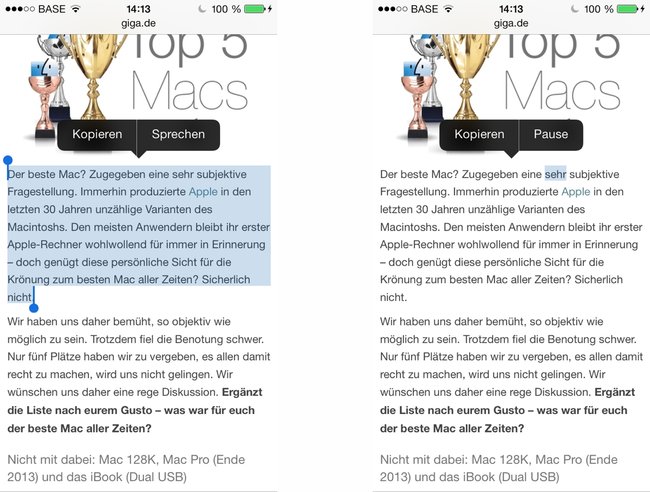
Die Vorlesefunktion gibt es in allen Apps mit Text. So könnt ihr euch also zu Beispiel E-Mails oder Notizen vorlesen lassen. Die Funktion gibt es auch unter iPadOS für das iPad.
„Bildschirminhalt sprechen“: Vorlesefunktion von iPhone und iPad benutzen
Aktiviert ihr die Option „Bildschirminhalt sprechen“, kann der angezeigte Text per Wischgeste vorgelesen werden. Dann müsst ihr den Text nicht mehr mühevoll markieren, sondern wischt mit zwei Fingern von oben nach unten über den Bildschirm. Beim Lesevorgang erscheint ein neues Menü, über das ihr das Vorlesen pausieren oder zu einem anderen Absatz springen könnt. Das iPhone muss beim Zuhören nicht entsperrt bleiben. Die Leseoptionen lassen sich auch über den Sperrbildschirm steuern.
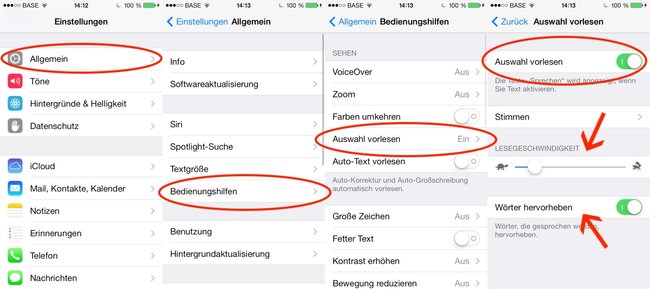
„Bildschirminhalt sprechen“ eignet sich am besten für Mails und andere Textseiten. Bei Webseiten ist – aufgrund der Navigationselemente – meist der RSS-Feed oder zumindest die mobile Webseitenansicht die sinnvollere Wahl.
Im Menü „Gesprochene Inhalte“ könnt ihr noch die Option „Inhalte hervorheben“ auswählen. Dann hebt das iPhone die Stellen hervor, die gerade vorgelesen werden. So weiß man genau, an welcher Stelle des Textes sich die Vorlesefunktion gerade befindet. Die Anzeige lässt sich hier im Stil und in der Farbe anpassen. Falls bestimmte Wörter immer wieder falsch vom iPhone ausgesprochen werden, helft ihr im Menü „Aussprache“ nach.
Wenn euch die Siri-Stimme nicht gefällt, könnt ihr im Abschnitt „Stimme“ andere männliche und weibliche Optionen anhören, die euch dann zukünftig die Bildschirmtexte vorlesen. Mit der Auswahl „Sprechtempo“ stellt ihr zudem die Lesegeschwindigkeit ein. Im Anschluss ertönt ein kurzer Beispieltext in der jeweils soeben festgelegten Geschwindigkeit.

